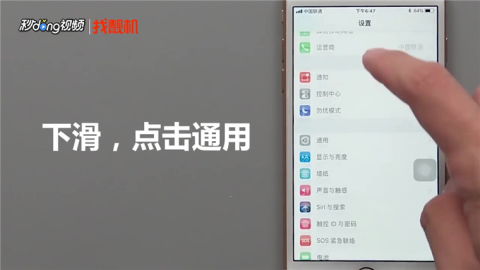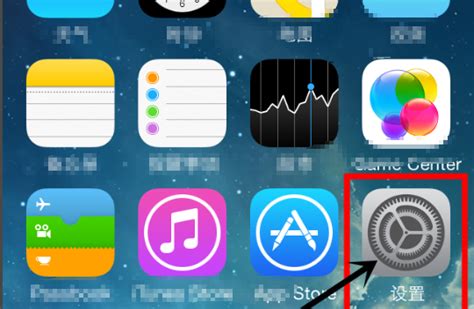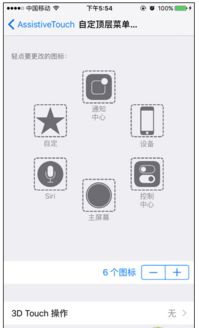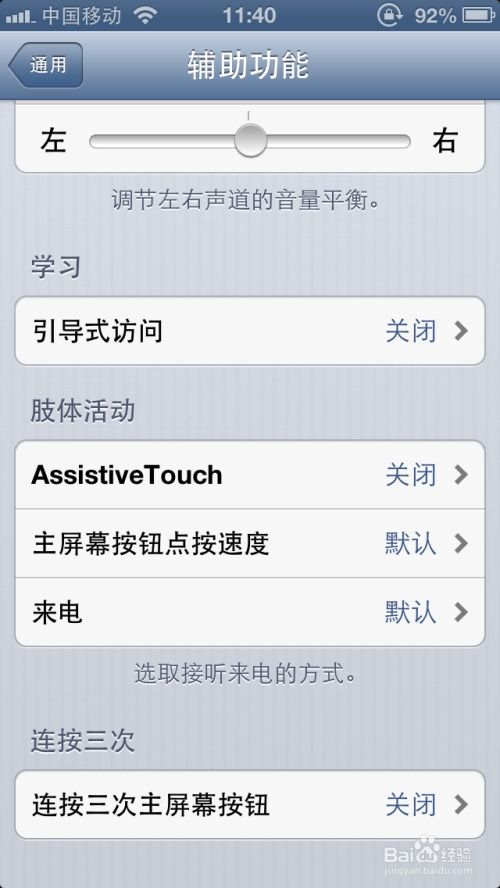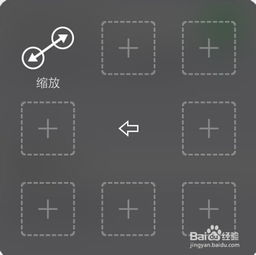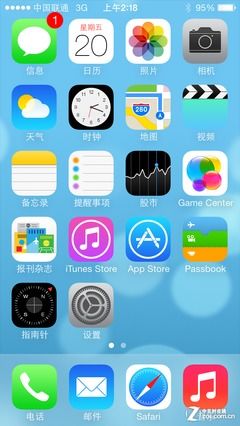iPhone SE怎样开启Assistive Touch辅助触控?
iPhone SE如何启用辅助触点(Assistive touch)

对于许多iPhone SE用户来说,了解并启用辅助触点(Assistive touch)功能可以显著提升操作手机的便捷性。辅助触点,也被称为“小白点”或“悬浮球”,是一个虚拟按钮,通过简单的点击和拖动,用户可以快速执行一系列常用操作,如返回主屏幕、打开控制中心、锁定屏幕等。本文将详细介绍如何在iPhone SE上打开并配置辅助触点功能。

一、进入“设置”应用
首先,解锁你的iPhone SE,找到并点击屏幕上的“设置”图标。这个图标通常显示为一个齿轮状图案,位于主屏幕的第一页或你自定义的文件夹内。这是开始配置辅助触点的第一步。

二、查找“辅助功能”
在“设置”界面中,向下滚动屏幕,直到找到并点击“通用”选项。在“通用”页面中,继续向下滚动,找到并点击“辅助功能”选项。这个选项通常位于设置菜单的中下部分,图标可能是一个小人形象,它代表辅助功能主要是为有特殊需求的用户设计的。

三、启用“辅助触控”
在“辅助功能”页面中,你会看到多个选项,如“放大器”“语音控制”“旁白”等。我们的目标是找到并点击“触控”选项,然后选择“辅助触控”。在“辅助触控”页面,你会看到一个开关按钮。默认情况下,这个按钮是关闭状态(显示为白色)。只需轻轻点击该按钮,它就会变为绿色,表示已成功开启“辅助触控”功能。
此时,屏幕上会出现一个半透明的小圆圈,这就是“辅助触控”的悬浮球。你可以将这个悬浮球移动到屏幕上的任何位置,以避免它干扰你的正常使用。
四、自定义辅助触控菜单
启用辅助触控后,你可以进一步自定义其功能和外观。点击悬浮球,会弹出一个包含四个功能菜单的小方块。这些小功能包括主屏幕、通知中心、控制中心、设备等。你可以通过以下步骤进行自定义:
1. 自定义顶层菜单:在“辅助触控”页面中,找到并点击“自定顶层菜单”选项。在这里,你可以添加或删除菜单中的按钮,调整它们的顺序,甚至更改每个按钮的图标和对应的功能。例如,你可以添加截图按钮或自定义手势,以更方便地完成常用操作。
2. 自定操作:同样在“辅助触控”页面中,找到并点击“自定操作”选项。这里允许你为单点、双击、长按和3D触控(如果你的iPhone SE支持)等不同的操作设置不同的功能。例如,你可以将单击悬浮球设置为返回主屏幕,双击设置为打开控制中心,长按设置为锁定屏幕。
五、快速显示/隐藏辅助触控
虽然“辅助触控”默认情况下会一直显示在屏幕上,但苹果也提供了灵活的控制选项,允许用户根据需要显示或隐藏它。以下是几种快速显示或隐藏辅助触控的方法:
1. 通过悬浮球设置:开启“辅助触控”后,点击悬浮球上的“设备”图标(看起来像是一个屏幕),然后选择“更多”选项,你可以在这里找到“辅助触控”开关,通过它来快速切换悬浮球的显示状态。不过,请注意,这种方法并不是所有iOS版本都支持直接显示隐藏开关,它更多用于自定义悬浮球上的操作。
2. 通过“设置”调整:最直接且常用的方法还是通过前面的步骤回到“辅助触控”设置页面,通过开关按钮来控制其显示与隐藏。当然,这里你实际上是在开启或关闭整个“辅助触控”功能,而非仅仅控制悬浮球的显示状态。
3. 使用快捷指令:对于喜欢自动化操作的用户,还可以通过创建快捷指令来一键控制“辅助触控”的开启与关闭,进一步提升操作效率。
4. 三击侧边按钮:你还可以设置通过三击侧边按钮(或主屏幕按钮,如果你的iPhone SE是较早的版本)来快速打开或关闭“辅助触控”。在“辅助功能”设置中,向下滚动找到“辅助功能快捷键”,选择“辅助触控”作为快捷键的一部分。设置好后,只需三击侧边按钮即可快速切换该功能。
六、辅助触控的其他用途和功能
除了上述基础操作外,辅助触控还提供了许多实用的功能和设置,帮助用户更便捷地操作手机:
1. 调整圆点大小:通过辅助触控设置中的“顶层菜单”选项,你可以调整圆点的大小和颜色,以使其更适合个人需求。
2. 使用Siri:如果你无法通过触控操作手机,还可以使用Siri来执行某些操作。与辅助触控结合使用,可以提供更多的操作方式。
3. 辅助功能快捷方式:你还可以通过设置“辅助功能快捷方式”来快速启用或禁用辅助触控。进入“辅助功能”设置,在页面底部找到“辅助功能快捷方式”,然后选择“辅助触控”作为快捷方式的一部分。
4. 游戏和重复性任务:对于需要重复执行相同手势的任务(如游戏操作),辅助触控非常有用。你可以预先设置一系列手势,然后通过悬浮球快速执行。
七、总结
苹果手机的辅助触控功能通过一个白色圆点在屏幕上提供了一个虚拟按钮,极大地方便了那些在操作手机时遇到困难的用户。通过这个功能,用户可以更方便地执行常用操作、模拟硬件按钮、执行复杂手势,并进行个性化的设置。启用和配置辅助触控非常简单,适合所有用户在遇到操作困难时使用。
通过上述步骤,你可以在iPhone SE上轻松打开并配置辅助触点(Assistive touch),享受更加便捷的手机操作体验。如果你对手机的其他功能或设置还有疑问,不妨继续探索iPhone的“设置”菜单,那里有更多的功能和选项等待你去发现。
- 上一篇: 紫毫笔笔头制作原料源自哪种动物:蚂蚁庄园揭秘
- 下一篇: 客房服务员的工作职责与流程
-
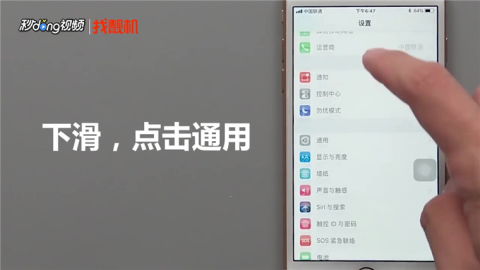 苹果手机怎样开启Assistive Touch功能?资讯攻略11-25
苹果手机怎样开启Assistive Touch功能?资讯攻略11-25 -
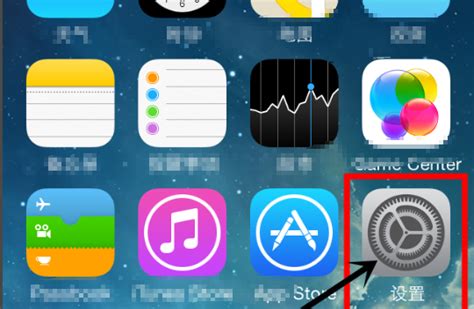 如何启用苹果手机的Assistive Touch功能资讯攻略12-05
如何启用苹果手机的Assistive Touch功能资讯攻略12-05 -
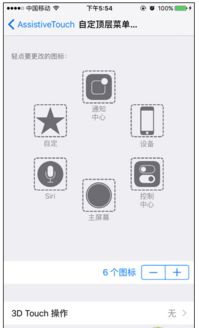 轻松上手:如何使用Assistive Touch资讯攻略11-25
轻松上手:如何使用Assistive Touch资讯攻略11-25 -
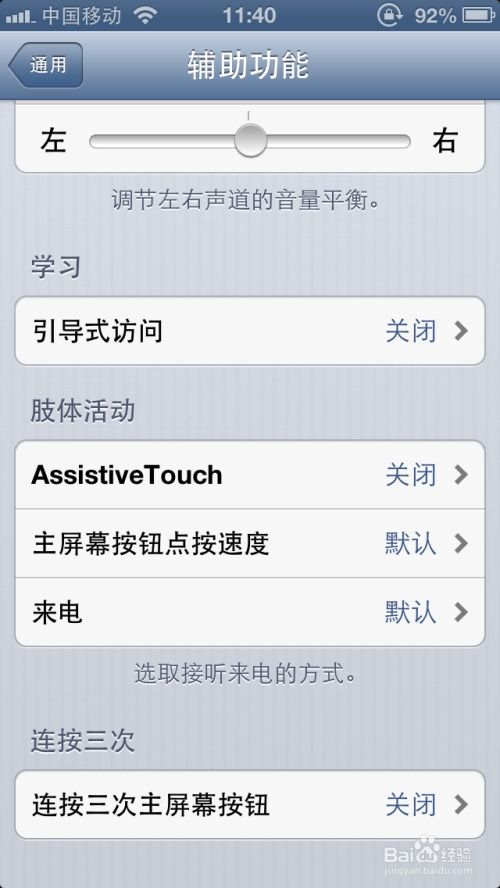 如何轻松启用Assistive Touch资讯攻略11-25
如何轻松启用Assistive Touch资讯攻略11-25 -
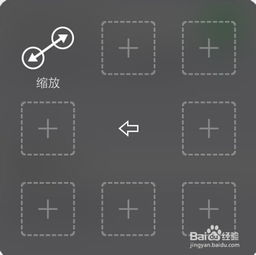 轻松掌握iPhone技巧:用Assistive Touch手势代替Home键资讯攻略11-24
轻松掌握iPhone技巧:用Assistive Touch手势代替Home键资讯攻略11-24 -
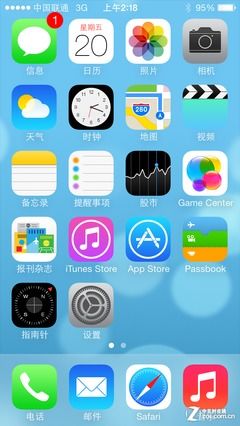 一键开启!苹果手机Assistive Touch轻松上手教程资讯攻略11-26
一键开启!苹果手机Assistive Touch轻松上手教程资讯攻略11-26